LG telefonlarda yedekleme işlemi LG Bridge ve LG PC Suite programları aracılığı yapılmaktadır.
Telefonunuza ait rehber, fotoğraf, müzik, video, mesajlar, arama günlükleri, notlar gibi birçok bilgiyi format atmadan önce yedekleyebilirsiniz. Akıllı telefonların çok hassas aletler olduğunu düşünülürse ve bunun yanında arızalandıklarında yetkili servislerin bu cihazları format attıktan sonra size verdiklerini düşünürsek yedeklemenin ne kadar gerekli olduğunu buradan anlayabiliriz.
LG Telefonlarda Yedekleme İşlemleri:
Öncelikle LG web sayfasına gidip size uygun olan programı indirmemiz gerekiyor.
Burada dikkat edilmesi gereken bir konu var. LG Bridge ve LG PC Suite hangisini kullanmalıyız.
- LG PC Suite: Android OS 5.1 altı olan akıllı telefonları destekler. İNDİR
- LG Bridge: Android OS 5.1 veya üstü olan akıllı telefonları destekler. İNDİR
Cihazınıza uygun olan programı bilgisayarınıza indirip, kurun.
LG PC Suite aracılığı ile yedekleme işlemi:
1. Programın kurulumunu yaptıktan sonra açın ve telefonunuzu usb kablo vasıtasıyla bilgisayarınıza bağlayın. Bilgisayarınız telefonunuzu tanıdığında sol üst tarafta bulunan bağlan butonuna basın ve cihazınızı programla etkileşime geçirin.
2. Telefonunuz bilgisayara bağlandığında telefon uyarı verecektir. Cihaz menüsü içerisinden LG Yazılımını seçin. Yapamadıysanız; Menü/Ayarlar/Pc Bağlantısı/Usb Bağlantı Tipi/Lg Yazılımı seçtikten sonra, Bağlanmayı dene butonuna tıklıyoruz.
3. Bağlantı sağlandığında sol tarafta cihaz modelini göreceksiniz ve cihaz bilgileriniz karşınıza çıkacaktır.
4. Menü üzerinden cihaz‘a tıklayın, menüden yedekleme/geri yükleme‘ye tıklayın.
5. Açılan ekrandan Yedekle seçeneğini seçin ve Yedeklemeyi Başlat‘a tıklayın. Kategori yedekle kısmına tıklarsanız filtreleme yapabilirsiniz.
6. Yedeklemeyi Başlat‘a tıklayın.
7. Yedekleme işlemi başlamıştır. İşlem tamamlandığında cihazınız yeniden başlayacaktır. Kabloyu çıkarınız.
LG Bridge aracılığı ile yedekleme işlemi:
Programın kurulumunu yaptıktan sonra açın ve telefonunuzu usb kablo vasıtasıyla bilgisayarınıza bağlayın.
1. Telefonunuz bilgisayara bağlandığında telefon uyarı verecektir. Cihaz menüsü içerisinden LG Yazılımını seçin. Yapamadıysanız; Menü/Ayarlar/Pc Bağlantısı/Usb Bağlantı Tipi/Lg Yazılımı seçtikten sonra, Bağlanmayı dene butonuna tıklıyoruz.
2. LG Backup menüsü altından Yedekle‘yi seçin.
3. Yedeklemek istediklerinizi seçin. Başlat‘a tıklayıp, işlemi başlatın.
Adımları teker teker doğru yaptıysanız sorunsuz bir şekilde yedek almış olmalısınız.
Bundan sonra gönül rahatlığıyla telefonunuza format atabilir ya da servise gönderebilirsiniz.
LG Telefonlarda Yedekleme işlemleri bu kadar basit.
Telefonunuzu yedekledikten sonra geri yüklemek isterseniz;
İşlemleri aynı şekilde uygulayın. İlgili resimlerde görülen Yedekle altındaki Geri yükle seçeneğini kullanarak verilerinizi geri yükleyebilirsiniz.
 Formatatmak.com Format Atma Bizim İşimiz
Formatatmak.com Format Atma Bizim İşimiz
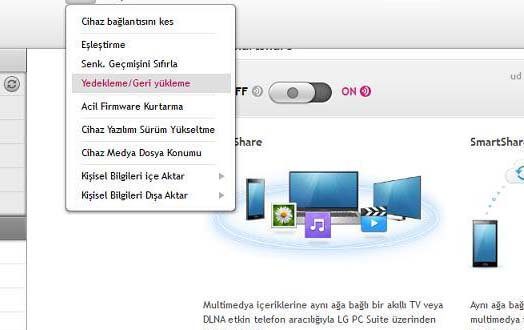
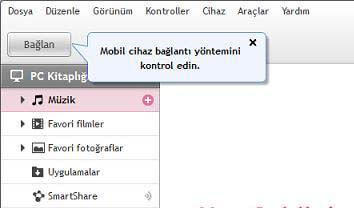
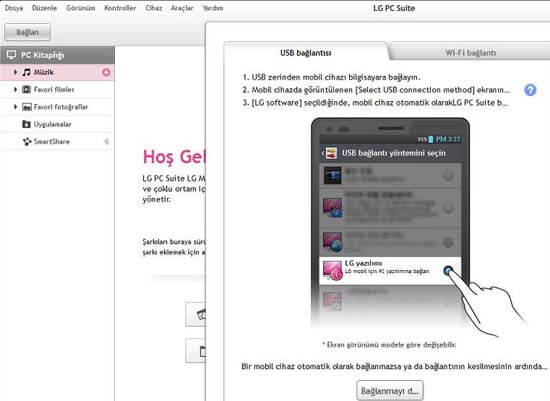
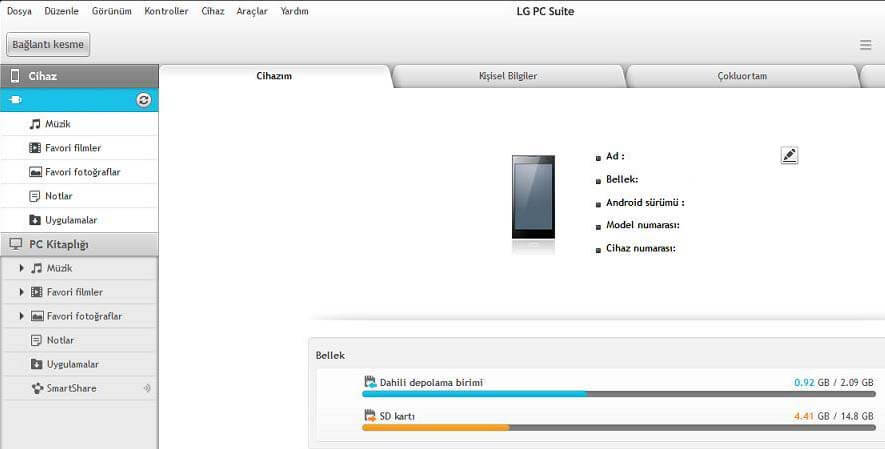
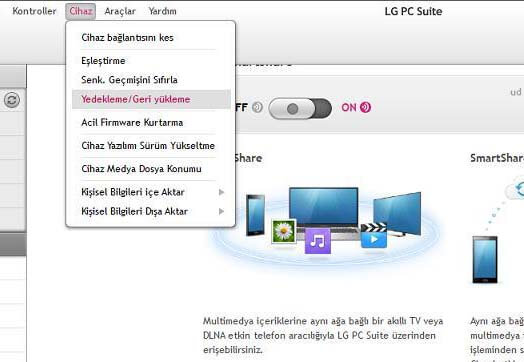
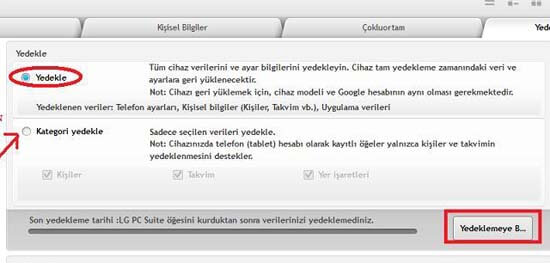
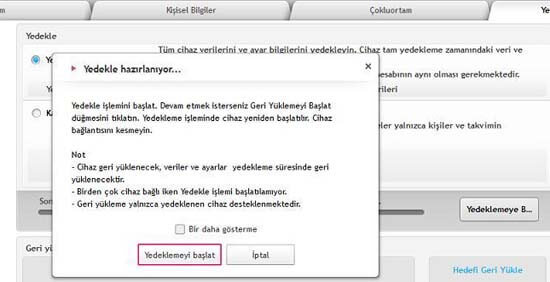
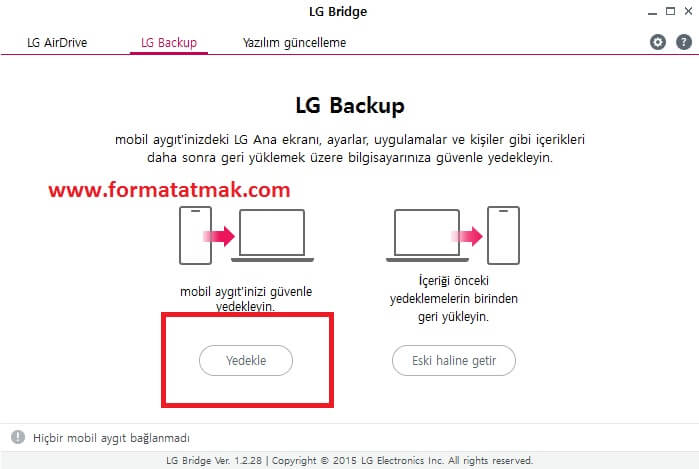
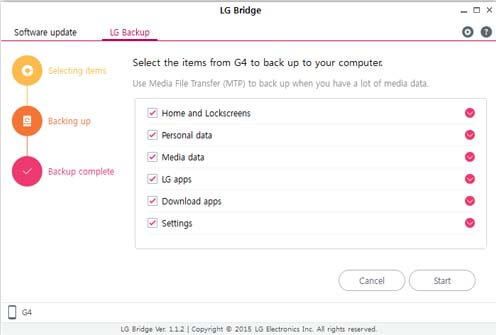
Farbika ayarlarını duzeltemıyorum email atresımı yok sayıyor bir turlu duzelmıyor yardımcı olun hesabımı nasil kurtarcam hıc bir sekil de farbika ayarlarını duzelmıyor
yok sayıyor derken nasıl bir hata alıyorsun.